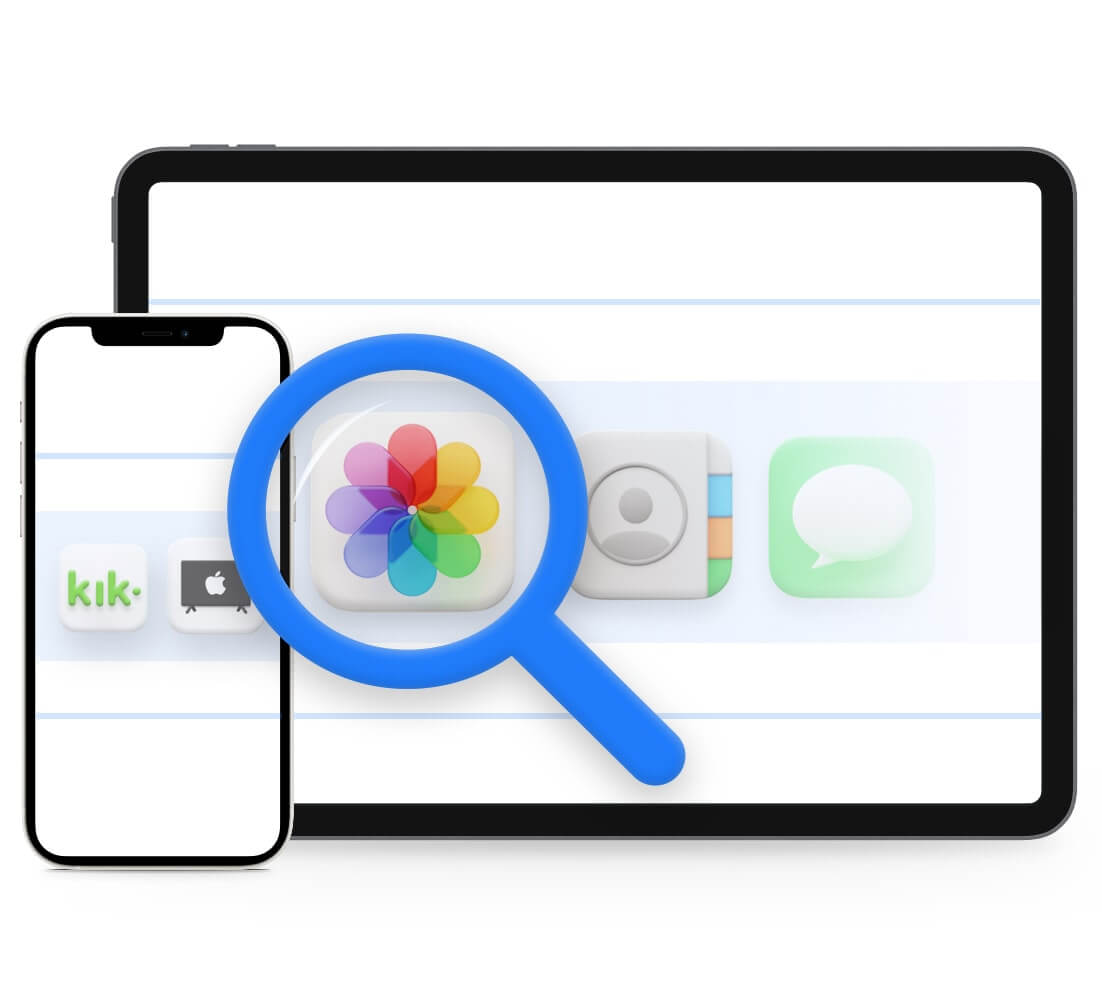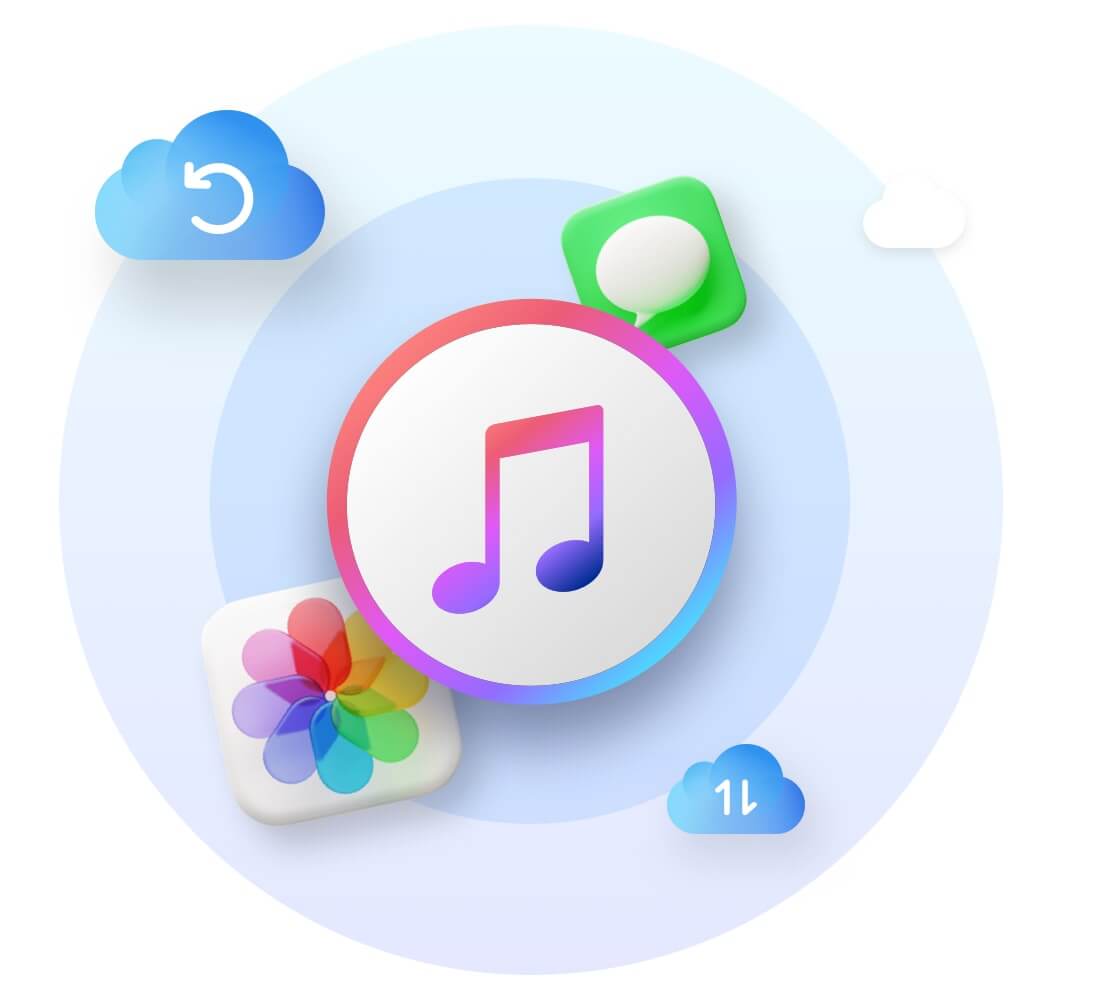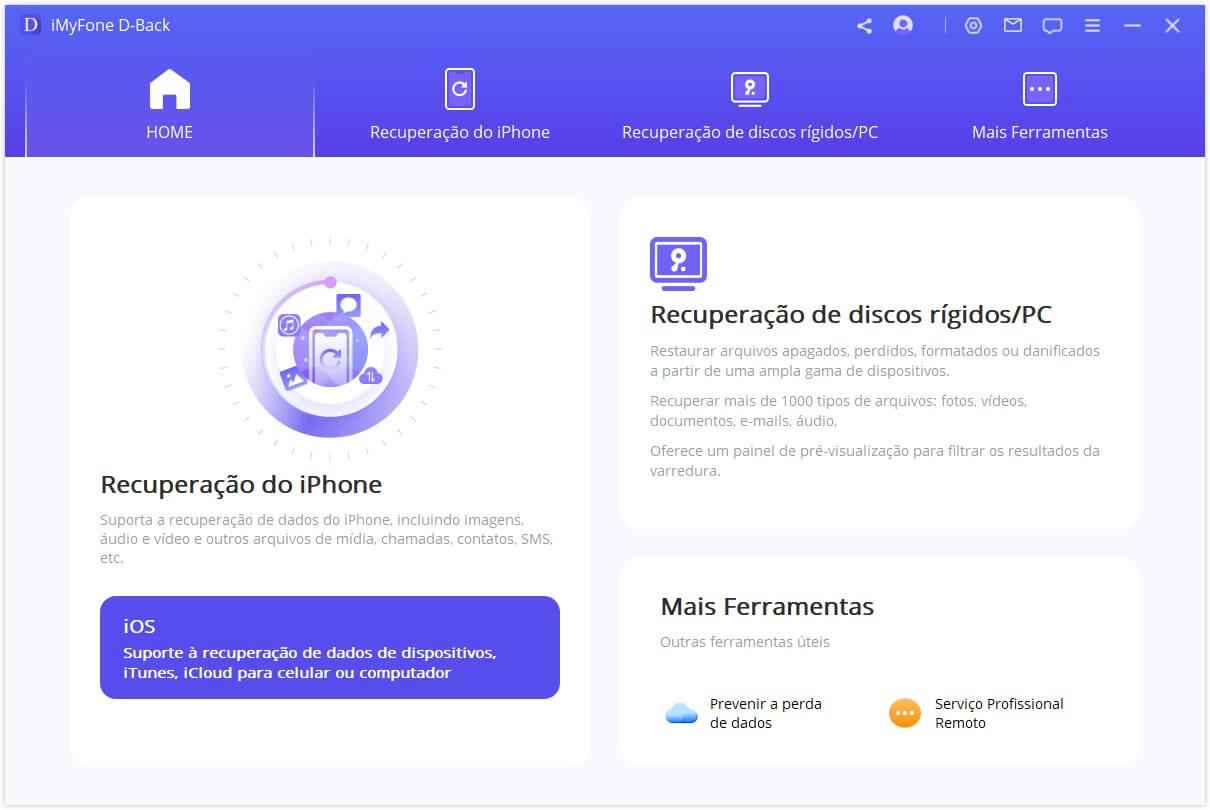Excluiu dados acidentalmente? Fez redefinição de fábrica?
Teste o D-Back!
Na verdade, os "dados excluídos" não somem de vez – é possível recuperá-los. Porém, quanto mais tempo passa, mais difícil fica. Com o D-Back, líder em recuperação de dados, você pode restaurar arquivos em diversas situações, como:
-
Exclusão acidental
Exclusão acidental de fotos ou mensagens que não estão na pasta Excluídos recentemente.
-
Redefinição de fábrica
Você executou acidentalmente a redefinição de fábrica e todos os seus dados foram perdidos.
-
Error do iOS
Todos os seus dados desapareceram após você atualizar ou restaurar para uma nova versão do iOS.
-
iPhone danificado
Recupere o máximo de informações possível mesmo quando o iPhone estiver danificado.
-
iPhone perdido
Restaure dados de um iPhone que foi roubado ou perdido para o seu novo iPhone.
-
Dados do WhatsApp perdidos
Algumas mensagens ou documentos importantes do WhatsApp estão perdidos.
O que pode ser recuperado?
Este programa recupera todos os tipos de arquivos em dispositivos iOS, como fotos e vídeos. Antes da recuperação, oferece uma pré-visualização para ajudar na escolha dos arquivos desejados.
Arquivos mais usados
- Fotos
- Vídeos
- (i)Messages
- Contatos
- Notas
- Fotos e vídeos de aplicativos
Dados de aplicativos sociais
- WhatsApp Business
- Kik
- Viber
- Skype
Outros tipos de arquivo
- Histórico de Ligações antigas
- Histórico do Safari
- Gravações de voz
- Calendário
- Lembretes
- Favoritos
O primeiro programa de recuperação de dados do iCloud em todo o mundo
O D-Back iOS foi desenvolvido especialmente para usuários do iOS 9 ao iOS 18, permitindo recuperar todos os dados do iCloud para dispositivos iOS. Basta fazer login na conta iCloud para recuperar facil e diretamente dados armazenados ou de backups do iCloud, sem perdas. Dados importantes de apps de terceiros também podem ser sincronizados com facilidade do backup do iCloud para o iPhone.
- Incapaz de Recuperar o iCloud Drive
- Falhar na Sincronização dos Dados do iCloud
- Obter a Atividade do iCloud de Alguém
- Perder de dados de aplicativos de terceiros
- Atualizar/Baixar para iOS
- Dispositivos Bloqueados/Desabilitados
- Dispositivos quebrados/ danificados
- Esqueça o código de acesso

Três modos de recuperação, garantia tripla
Por que o D-Back é especial?
-
Grátis para experimentar antes de comprar
Antes de usá-lo, experimente-o gratuitamente para ver se ele funciona atendendo suas necessidades.
-
Pré-visualize dados apagados
Visualize livremente todo o conteúdo antes da recuperação para que assim você possa recuperar apenas os dados desejados.
-
Recupere seletivamente
Você pode fazer uma recuperação seletiva de dados, o que não sobrescreve os dados existentes.
-
Maior taxa de recuperação de dados
Nosso algoritmo integrado e exclusivo torna a recuperação mais inteligente e poderosa.
Versão de Avaliação Gratuita X Versão Completa
Versão de Avaliação Gratuita
R$0-
Download grátis
-
Faça uma varredura e visualize os dados excluídos
-
Ferramenta completa de recuperação de dados
-
Recupere dados seletivamente
-
3 modos de recuperação de dados
Versão Completa
R$259,99-
Verifique dados excluídos
-
Recuperação ilimitada de dados
-
Recupere dados seletivamente
-
Recupere diretamente do iCloud Backup
-
3 modos de recuperação de dados
-
Corrija problemas do iPhone caso ele esteja danificado
-
Alta taxa de recuperação
-
Suporta a recuperação de 3 a 5 dispositivos iOS, permitindo o uso com sua família e amigos
-
Suporte ao cliente 24 horas por dia, 7 dias por semana
3 etapas para recuperar tudo o que você precisa
Pronto para recuperar seus dados perdidos? Com o D-Back, você conta com uma interface simples e opções descomplicadas. Recuperar dados do iPhone nunca foi tão fácil: basta seguir 3 etapas! Escolha os itens desejados e salve diretamente no iPhone ou no computador. Super prático!
Veja comentários de usuários
iPhone iPhone 16 / 16 Plus / 16 Pro / 16 Pro Max, iPhone 15 / 15 Plus / 15 Pro / 15 Pro Max, iPhone 14 / 14 Plus / 14 Pro / 14 Pro Max, iPhone SE (3ª geração), iPhone 13 mini / 13 / 13 Pro / 13 Pro Max, iPhone 12 mini / 12 / 12 Pro / 12 Pro Max, iPhone SE (2ª geração), iPhone 11 / 11 Pro / 11 Pro Max, iPhone XS / XS Max, iPhone XR, iPhone X, iPhone 8 / 8 Plus, iPhone 7 / 7 Plus, iPhone SE (1ª geração), iPhone 6s / 6s Plus, iPhone 6 / 6 Plus, iPhone 5s / 5c / 5, iPhone 4s / 4, iPhone 3GS / 3G, iPhone
iPad Modelos iPad Pro, iPad Air, iPad mini, iPad
iPod iPod touch 7ª geração, iPod touch 6ª geração, iPod touch 5ª geração, iPod touch 4ª geração, iPod touch 3ª geração, iPod touch 2ª geração, iPod touch 1ª geração.
iOS iOS 18, iOS 17, iOS 16, iOS 15, iOS 14, iOS 13, iOS 12, iOS 11, iOS 10, iOS 9
CPU/Processador Windows: 1GHz (32 bits ou 64 bits) ou superior Mac: 1 Ghz Intel ou superior
RAM Windows: 256 MB ou mais de RAM (1024 MB Recomendado) Mac: 512 MB ou mais
Espaço no Disco Rígido 200 MB ou mais de espaço livre
Windows: Windows 11/10/8/7
Mac: macOS 10.9 - macOS 12
Outros Rquerimentos: iTunes 11.2 ou posterior
-
O iMyFone D-Back pode ser instalado no iPhone ou
iPad?
Como o D-Back é um aplicativo de desktop, não um aplicativo móvel, ele não pode ser instalado em um iPhone ou iPad. Nossa sugestão é que você baixe o D-Back para ver se ele recupera os dados deletados de que você precisa antes de comprá-lo.
-
Posso recuperar meus dados se a tela do meu iPhone
estiver preta ou não respondendo ao toque?
Se o computador ainda puder reconhecer seu iPhone ou iPad, você poderá recuperar seus dados. Além disso, o diferencial deste programa é que se a primeiro tentativa falhar, ele permite que você recupere dados do backup do iTunes/iCloud.
-
Posso recuperar fotos excluídas permanentemente do
meu iPhone?
Depende se os dados foram sobrescritos ou não. Se as fotos não foram sobrescritas, ainda há uma chance de serem recuperadas. Experimente a versão de teste gratuita do D-Back para ver se ele encontra seus arquivos perdidos.
-
Posso recuperar backups criptografados do iTunes
usando o iMyFone D-back?
Somente se você tiver a senha para descriptografar o software.
-
Posso recuperar meus dados de um iPhone
danificado/desativado ou após restaurar as configurações de fábrica do aparelho?
Não, mas é possível recuperar esses dados por meio de um backup do iTunes/iCloud.